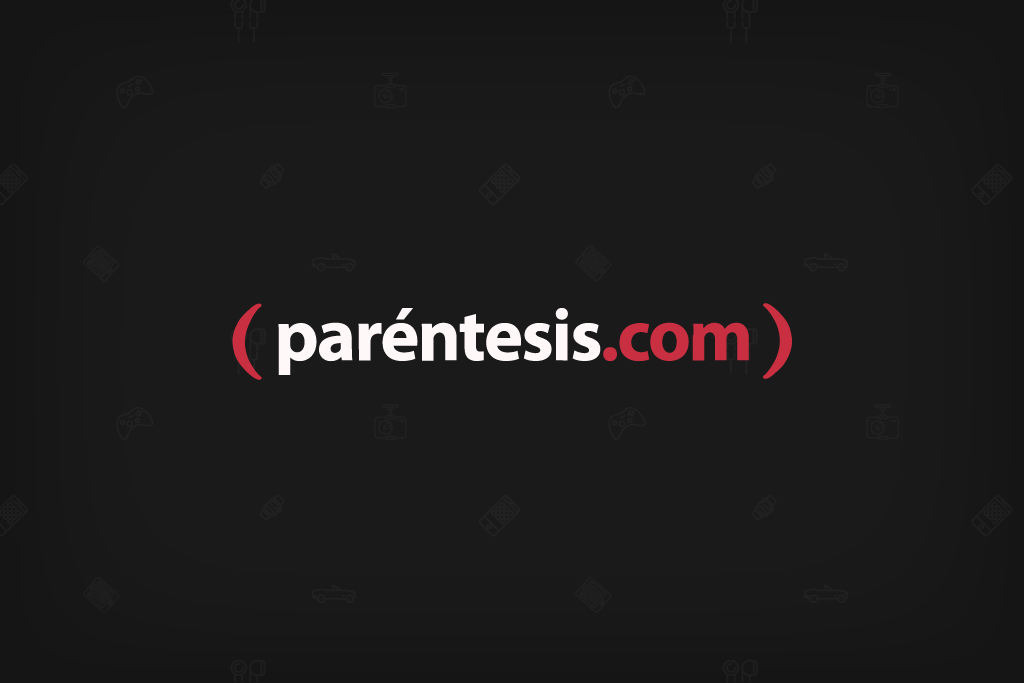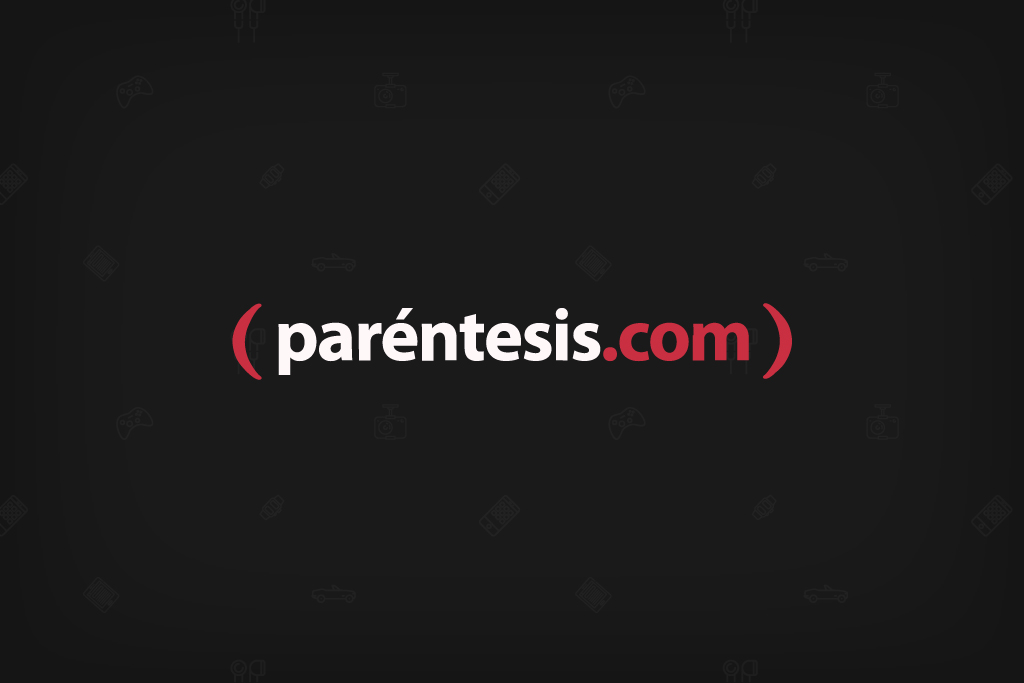Como conectar un Blackberry para usarse como módem en una Mac corriendo Snow Leopard
1- Asegurarse de tener el servicio adecuado con el proveedor. ( Para Telcel deberá ser un servicio Blackberry Ilimitado FULL)
2- Asegurarse de tener instalado el Blackberry Desktop Manager y abierto en su última versión. (en caso de no tenerlo bajar de aquí para Telcel https://www.blackberry.com/Downloads/entry.do?code=2AC2406E835BD49C70469ACAE337D292 )
3- Abrir Preferencias del Sistema y entrar a la parte de Red.
4- Conectar el teléfono a la computadora con un cable USB.
5- Ingresar contraseña del telefono
6- En la ventana de Red, picar el símbolo “+”
7- Seleccionar RIM Composite Device en la siguiente ventana y escribir el nombre del teléfono conectado como queramos llamarlo. (ej. Bold Gus) Presionar Crear.
8-Ingresar los datos igual a como aparecen en la siguiente imagen. La contraseña es “webgprs2002”. Al terminar seleccionar el botón de “Avanzado”.
8- En la pestaña de “Módem” ingresar los datos exactamente igual a la siguiente imagen.
9- En la pestaña de “Proxies” ingresar a mano solo lo que mostramos en rojo +cgdcont=1,”IP”,”internet.itelcel.com (no hay ningún espacio entre letras, números o símbolos). No usar copy/paste ya que no se copia exactamente igual por alguna extraña razón. Al finalizar dar clic en aceptar.
10- Dar clic en conectar para realizar la conexión. En la parte superior derecha de la pantalla podemos ver el proceso de conexión y para volverse a conectar, desde ese mismo lugar nos podemos conectar con mayor rapidez. *Es necesario siempre tener el Blackberry Desktop Manager para lograr la conexión. *Para lograr una la misma conexión vía Bluetooth hacer la conexión de los equipos y seguir Todos los pasos de nuevo pero en el paso 7 elegir la opción Bluetooth.
Cómo conectar un Blackberry para usarse como módem en una Mac corriendo Snow Leopard
1. Asegurarse de tener el servicio adecuado con el proveedor (para Telcel deberá ser un servicio Blackberry Ilimitado FULL).
2. Asegurarse de tener instalado el Blackberry Desktop Manager y abierto en su última versión (en caso de no tenerlo bajar de aquí para Telcel).
3. Abrir Preferencias del Sistema y entrar a la parte de Red.
4. Conectar el teléfono a la computadora con un cable USB.
5. Ingresar contraseña del teléfono
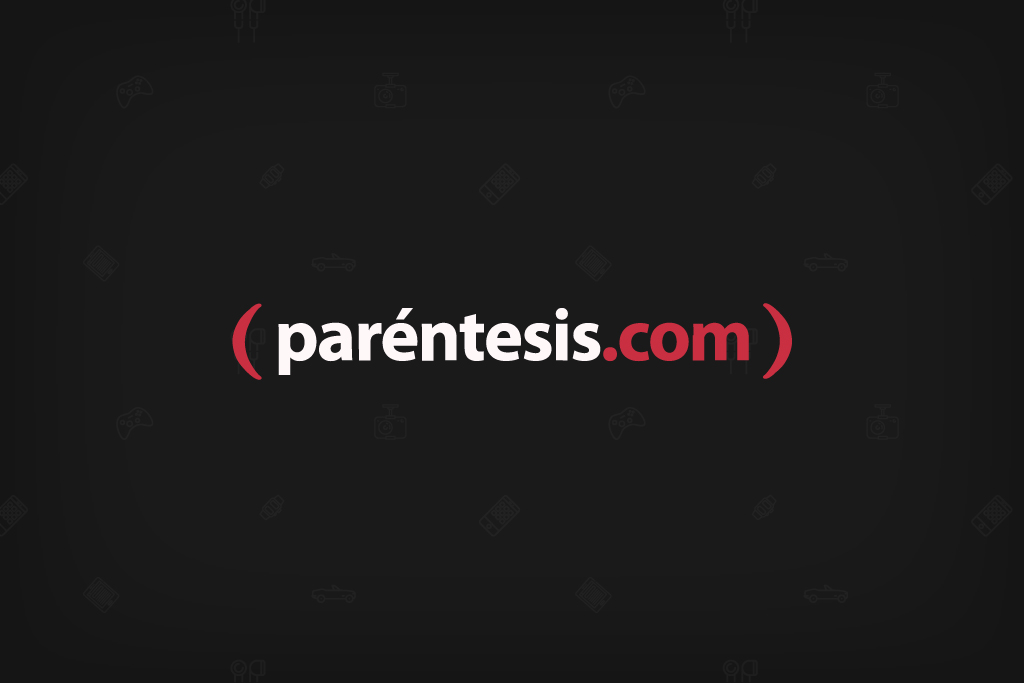
6. En la ventana de Red, picar el símbolo “+”
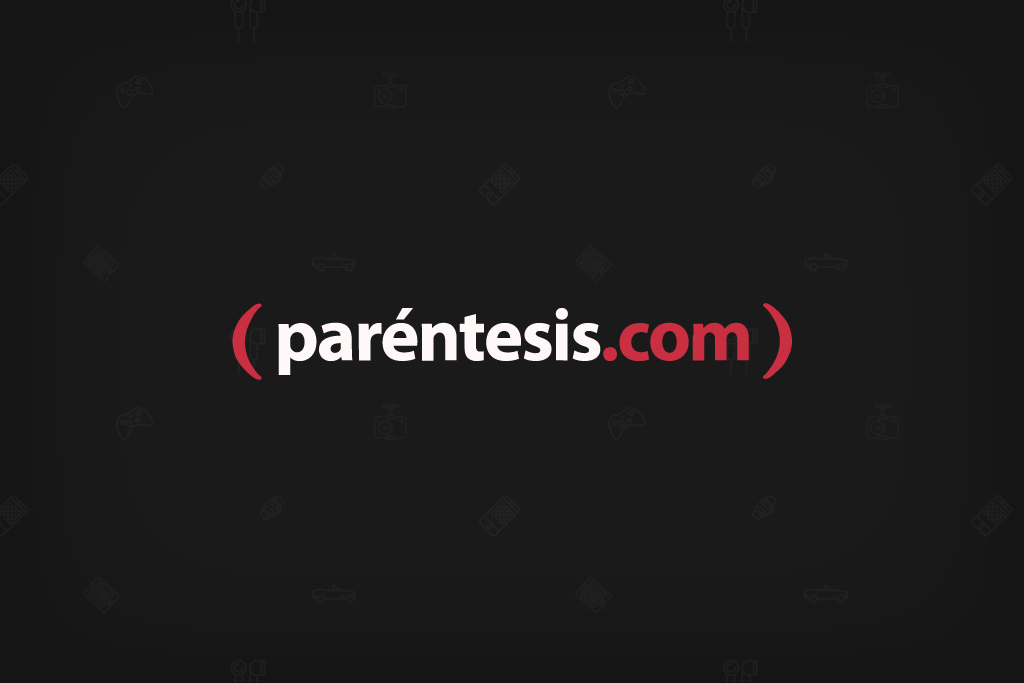
7. Seleccionar RIM Composite Device en la siguiente ventana y escribir el nombre del teléfono conectado como queramos llamarlo (ej. Bold Gus). Presionar Crear.
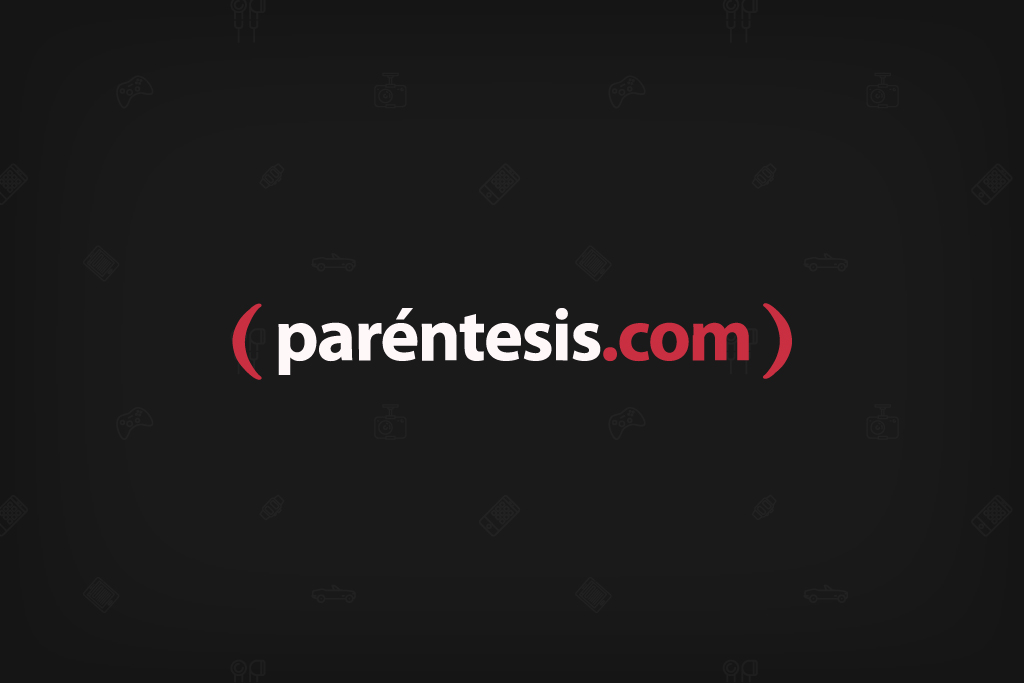
8. Ingresar los datos igual a como aparecen en la siguiente imagen. La contraseña es “webgprs2002”. Al terminar, seleccionar el botón de “Avanzado”.
9. En la pestaña de “Módem” ingresar los datos exactamente igual a la siguiente imagen.
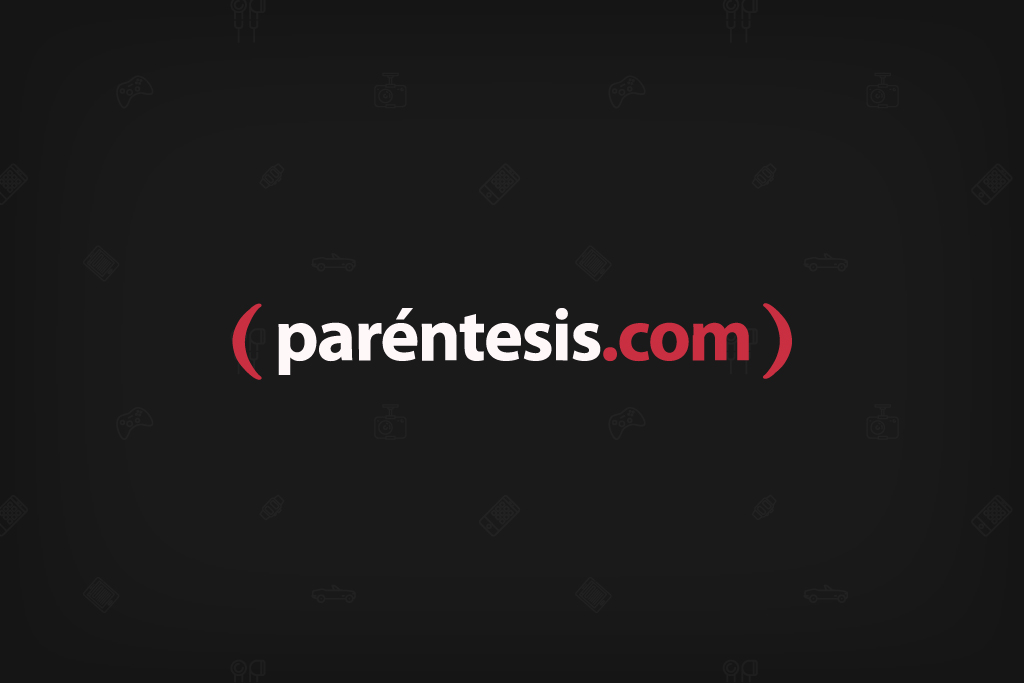
10. En la pestaña de “Proxies” ingresar a mano sólo lo que mostramos en negritas: +cgdcont=1,”IP”,”internet.itelcel.com (no hay ningún espacio entre letras, números o símbolos). No usar copy/paste ya que no se copia exactamente igual por alguna extraña razón. Al finalizar dar clic en aceptar.
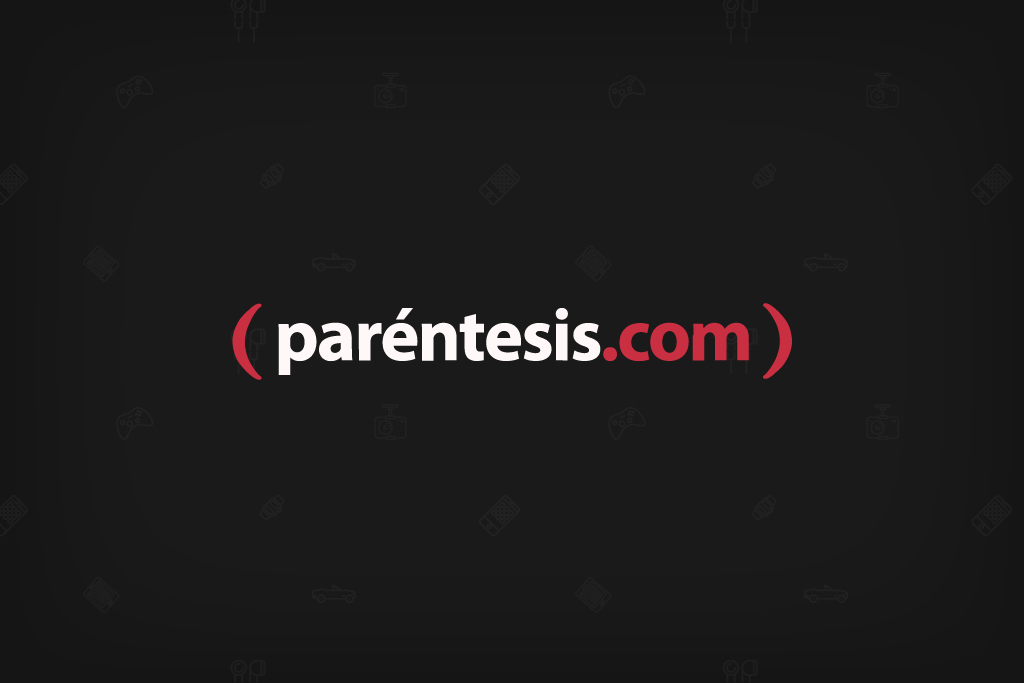
11. Dar clic en conectar para realizar la conexión. En la parte superior derecha de la pantalla podemos ver el proceso de conexión y para volverse a conectar, desde ese mismo lugar nos podemos conectar con mayor rapidez.
*Para lograr una la misma conexión vía Bluetooth hacer la conexión de los equipos y seguir Todos los pasos de nuevo pero en el paso 7 elegir la opción Bluetooth.